Nel 2010, Apple ha presentato AirPlay, una nuova funzionalità per dispositivi iOS e Mac che ha permesso loro di trasmettere contenuti alle Apple TV in modalità wireless. Questa funzione si è rapidamente estesa agli altoparlanti di terze parti e, alla fine, AirPlay è diventato lo standard nella condivisione di contenuti wireless.
Man mano che AirPlay cresceva in popolarità, ispirò alcuni concorrenti, in particolare il Chromecast. Per competere con successo con il servizio di trasmissione wireless di Apple, Google ha presentato un dongle da $ 35 che ha consentito agli utenti su Android e iOS di trasmettere in streaming in modalità wireless i contenuti nelle app supportate.
Ora, quasi un decennio dopo, Apple ha presentato "AirPlay 2", il primo notevole miglioramento del protocollo AirPlay sin dal suo inizio.
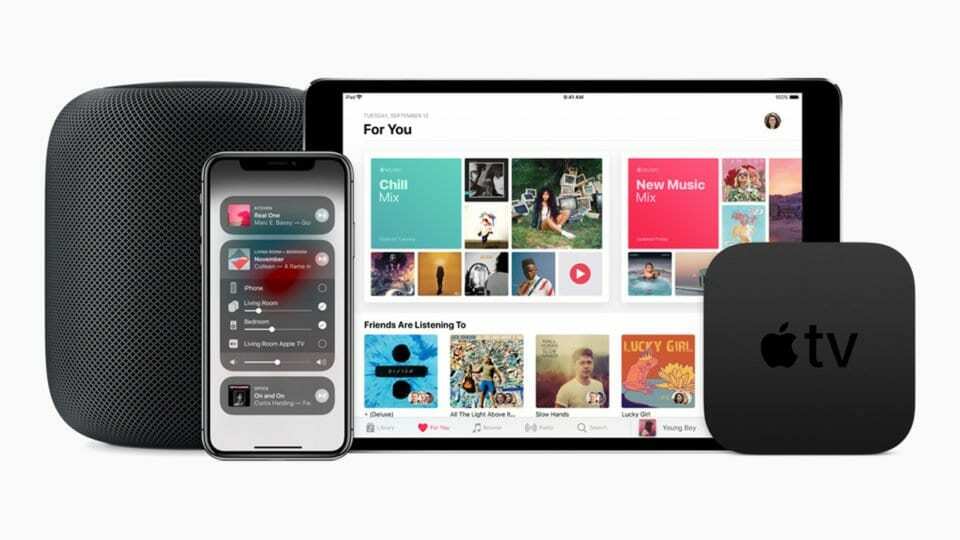
Contenuti
- Cos'è AirPlay 2?
- Di cosa hai bisogno per usare AirPlay 2
-
Come usare AirPlay 2 da iOS
- Crea stanze con l'app Home
- Oppure usa Siri con AirPlay 2
- Come usare AirPlay 2 da un Mac o PC
-
Come utilizzare AirPlay 2 da una Apple TV
- Post correlati:
Cos'è AirPlay 2?
AirPlay è un protocollo di streaming wireless che può essere attivato da dispositivi iOS, macOS, watchOS e tvOS, che consente loro di trasmettere contenuti a un endpoint AirPlay. Ogni volta che vedi l'icona AirPlay in un'app, indica che ci sono endpoint AirPlay disponibili sulla tua rete che possono essere collegati in modalità wireless. Questi endpoint possono gestire cose semplici come lo streaming di musica, ad attività più complicate come il mirroring del display del tuo Mac.
L'aggiunta più notevole in AirPlay 2 è il supporto per più connessioni. Ciò significa che qualsiasi dispositivo che supporta AirPlay 2 può inviare contenuti audio a più endpoint contemporaneamente. Questo non è limitato a un tipo di altoparlante, il che significa che se hai un HomePod in una stanza e un Sonos compatibile con AirPlay nelle altre, puoi eseguire lo streaming su entrambi contemporaneamente.
Dove AirPlay 2 brilla davvero è nella latenza. Nella maggior parte dei casi e nei nostri test, non vi è alcun ritardo evidente tra più altoparlanti sul protocollo, anche se provengono da due produttori diversi. È importante notare che non esiste un limite definito per gli altoparlanti collegabili AirPlay, il che significa che potresti avere una dozzina di altoparlanti che riproducono lo stesso contenuto tramite il tuo telefono.
Gli altoparlanti AirPlay 2 sono tutti automaticamente compatibili con l'app Home e ti verrà chiesto di assegnare quale stanza si trovano nella tua casa. In questo modo, puoi riprodurre in aria un gruppo di altoparlanti con un pulsante o persino dire "Ehi Siri, suona i Beatles in soggiorno".
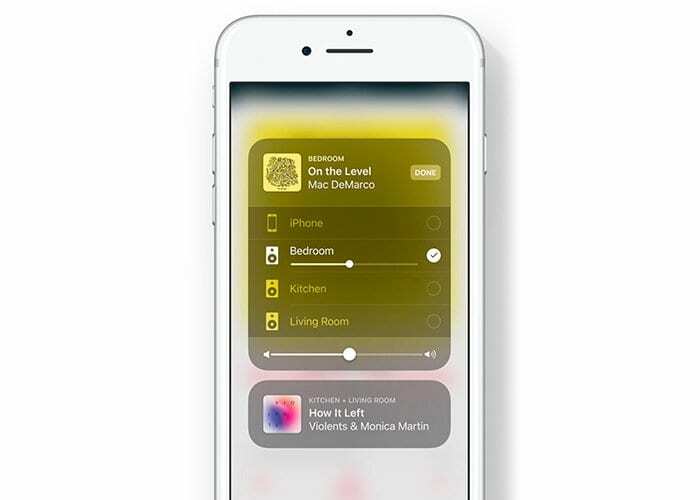
Di cosa hai bisogno per usare AirPlay 2
Per utilizzare AirPlay 2, avrai bisogno sia di un dispositivo iOS che di un endpoint compatibile con AirPlay 2. Per cominciare, avrai bisogno di uno dei seguenti:
- iPhone, iPad o iPod touch con iOS 11.4 o successivo
- Apple TV 4a o 5a generazione (4K) con tvOS 11.4 o successivo
- HomePod con iOS 11.4 o successivo
- Mac o PC con iTunes
Questi sono tutti i dispositivi supportati da cui puoi iniziare uno streaming. Ecco un elenco parziale di dispositivi che possono ricevere contenuti AirPlay o "endpoint" (per un elenco completo, leggi qui):
- Apple TV 4a o 5a generazione (4K) con tvOS 11.4 o successivo
- HomePod con iOS 11.4 o successivo
- Altoparlanti con "Funziona con Apple AirPlay" sulla confezione.
Le opzioni più popolari per gli endpoint AirPlay per la maggior parte degli utenti sono HomePod o Sonos
- HomePod offre l'integrazione completa di Siri, con supporto completo per l'invio e la ricezione di AirPlay 2
- Sonos offre una varietà di altoparlanti compatibili con AirPlay 2 a una gamma di prezzi, alcuni dei quali supportano anche Amazon Alexa e Google Assistant

Come usare AirPlay 2 da iOS
- Per utilizzare AirPlay 2, avrai bisogno sia di un dispositivo che soddisfi le qualifiche elencate sopra nella sezione "Cosa ti serve per usare AirPlay 2" sia di un endpoint (come un HomePod)
- Dopo aver connesso questi dispositivi alla stessa rete, cerca l'icona AirPlay (triangolo con cerchi sopra) in un'app multimediale o nel riquadro multimediale in Control Center
- Dopo aver fatto clic su questa icona, viene visualizzato un elenco di dispositivi compatibili con AirPlay sulla rete.
- Selezionane uno e il contenuto inizierà a essere riprodotto su quel dispositivo
Se si tratta di contenuti audio, sentiti libero di scegliere più dispositivi e viene riprodotto su tutti i dispositivi selezionati.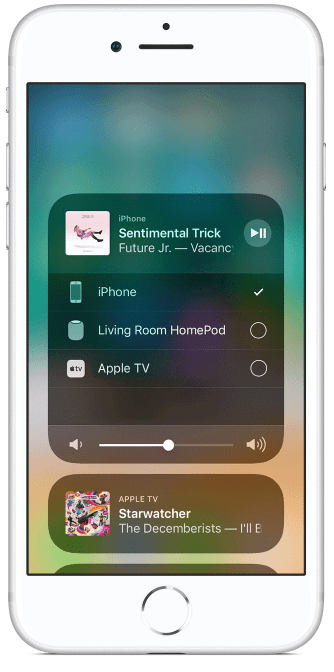
Crea stanze con l'app Home
Usando il Home App, puoi creare "Stanze" per riprodurre i contenuti nella tua casa. Una volta che hai una stanza, diventa disponibile nel menu AirPlay per un facile streaming su tutti i dispositivi.
Oppure usa Siri con AirPlay 2
AirPlay 2 ti consente anche di utilizzare Siri per attivare lo streaming. Dì solo qualcosa di naturale come "Ehi Siri, mescola la mia musica su HomePod" e Siri si prenderà cura del resto.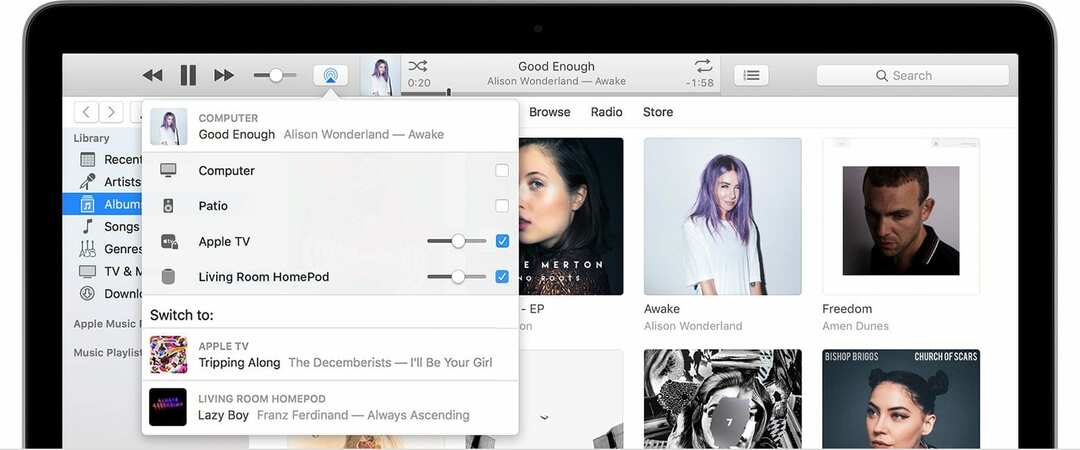
Come usare AirPlay 2 da un Mac o PC
- Per utilizzare AirPlay 2 su Mac o PC, devi prima installare iTunes
- Una volta in iTunes, l'icona sopra appare nel tuo menu se ci sono dispositivi compatibili sulla tua rete
- Da qui, puoi facilmente selezionare i dispositivi, regolare il volume e altro!
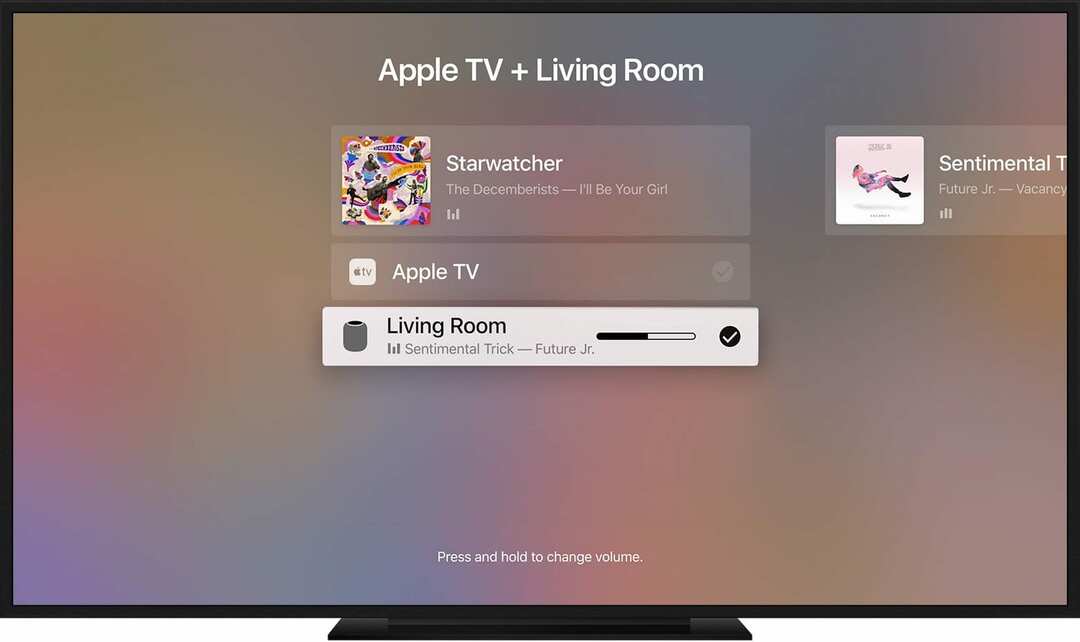
Come utilizzare AirPlay 2 da una Apple TV
Non solo l'Apple TV può ricevere tutti i contenuti compatibili con AirPlay, ma può anche essere un punto di partenza per l'audio. Ciò è particolarmente utile in situazioni in cui si desidera utilizzare l'HomePod nel proprio soggiorno per un'ulteriore esposizione audio.
AirPlay su Apple TV
- Mentre guardi i contenuti su Apple TV, scorri verso il basso sul trackpad e vai alla sezione audio
- Da qui, vedrai un elenco di altoparlanti compatibili con AirPlay 2
- Come iTunes, puoi selezionarne più di uno da questo elenco, inclusi i tuoi televisori, i tuoi altoparlanti o persino i tuoi HomePods, per un'esperienza audio surround
- Puoi anche accedere al menu AirPlay tenendo premuto il pulsante Riproduci/Pausa

Binyamin scrive di Apple e del settore tecnologico nel suo insieme da oltre cinque anni.
Il suo lavoro è stato presentato su Forbes, MacWorld, Giga, MacLife, e altro ancora.
Inoltre, Goldman è il fondatore di BZG, una società di sviluppo software focalizzata sui dispositivi Apple.